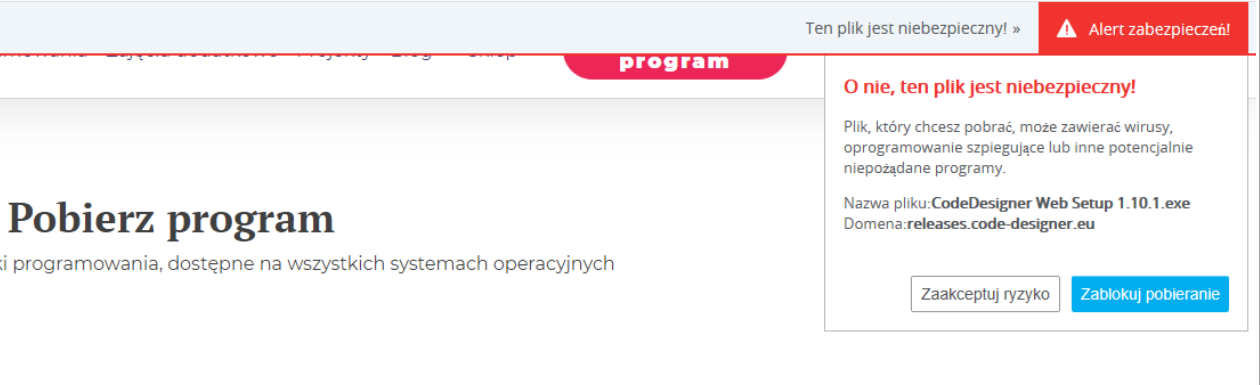Instalacja programu
Program prawidłowo działa na systemach Windows od 7 i nowsze, Linux (w szczególności jako pakiet AppImage), oraz MacOS. W przypadku Windows i MacOS należy potwierdzić instalację z "niezaufanego" źródła.
Dlaczego? Otóż program nie został podpisany przez dodatkowe certyfikaty wymagane przez te platformy ze względu na znaczne zwiększenie kosztów, lecz jeśli to będzie mocno irytowało osoby które korzystają z programu wtedy będziemi prosić o pomoc w zbiórce na zakup takich certyfikatów.
Na platformie Windows, możemy kliknąć potwierdzając że jesteśmy świadomi tego co robimy (instalacji programu), w MacOS trzeba wejść w ustawienia i zautoryzować dodatkowo program aby mógł być uruchomiony https://support.apple.com/pl-pl/guide/mac-help/mh40616/mac. W razie wątpliwości na tym procesie prosimy o kontakt na maila bok@code-designer.eu, jednak zapewniamy, że nie tworzymy złośliwego oprogramowania, mamy na celu pomoc naszym użytkownikom, a nie szkodzenie im.
Instalacja krok po kroku
Poniżej przedstawimy wszystkie kroki aby możliwa była praca na programie (poniżej przykład z wykorzystaniem Windows 10 oraz MacOS Ventura)
1. Alert zabezpieczeń przy pobieraniu programu
System Windows chce zabezpieczyć użytkowników przed złośliwym oprogramowniem, dlatego ukazuje pewne ostrzeżenia i powiadomienia użytkownikowi.
Pierwszy jaki możemy napotkać to: alert po pobraniu programu:
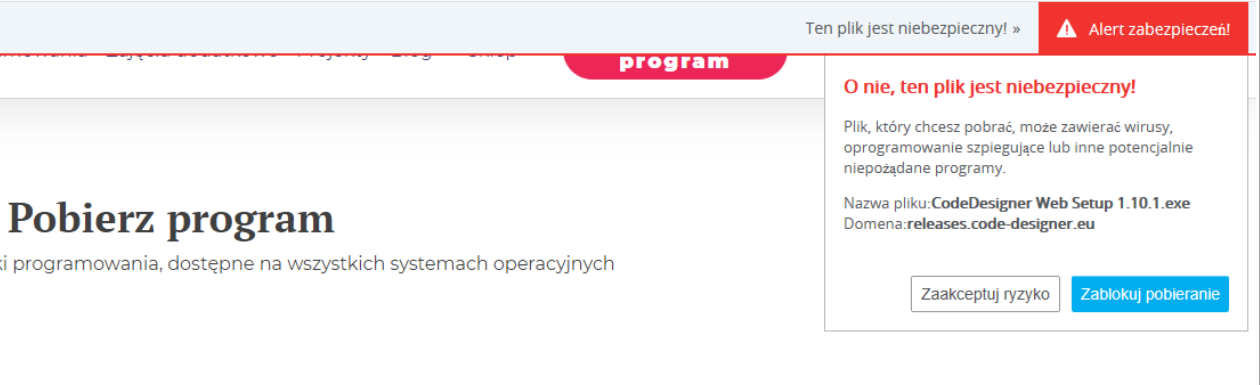
Oczywiście zapewniamy że pobrany plik exe jest wolny od złośliwego i niechcianego oprogramowania.
2. Alert nierozpoznanej aplikacji
- Windows (na przykładzie Windows 10)
Te ostrzeżenie zobaczy użytkownik zawsze, gdy plik nie jest podpisany specjalnym certyfikatem który ackeptuje filtr Microsoft Defender SmartScreen. W tej chwili zakupiliśmy certyfikat i mamy nadzieje, że ten ekran nie będzie nigdy widoczny, ale gdyby jednak tak się zdarzyło poniżej przedstawiamy proces co należy zrobić.
Więc możemy w takim momencie zobaczyć takie ostrzeżenie:

Aby przejść dalej należy kliknąć w element "Więcej informacji" oznaczony na screenie.
Następnie kliknąć uruchom:

Po przejściu przez te ostrzeżenia, dalsze etapy będą dokładnie jak w każdej nowo instalowanej aplikacji.
- MacOS (poniżej na przykłądzie macOS Ventura 13.1)
Po pobraniu aplikacji ukaże nam się małe okno aby zainstalować oprogramowanie. W przypadku macOS ze względu na małą popularność w śród szkół musimy wykonać kilka dodatkowych rzeczy, aby program prawidłowo działał.

Na kolejnym ekranie ujrzymy zabzpieczenia z systemu macOS, ze względu na brak podpisu certyfikatym akceptowanym przez ten system operacyjny

Powyższy erkan może trochę zniechęcić, ale jest on spowodowany tylko monopolem i ceną certyfikatów, które oferuje firma apple. Aby przejść dalej i korzystać z aplikacji należy "pozwolić" aplikacji się uruchomić, potwierdzając że wiemy co robimy.
Musimy znaleźć sekcje "Prywatność i ochrona" i kliknąć "otwórz mimo to" przy wypisanej aplikacji wraz z powodem



Po kliknięciu "otwórz" macOS zapamięta że może otworzyć tą aplikację i kolejne razy nie będzie wymagał odszukanie i uruchomienia w ten sposób programu. Aplikacja będzie też dostępna z poziomu wyszukiwania.

3. Standardowe kroki instalacji


4. Wpisanie licencji programu

Na tym etapie, program poprosi o podanie
klucza licencyjnego, jeśli takiego nie posiadamy możemy zgłosić się do nas na adres email
bok@code-designer.eu lub kliknąć w przycisk tekst
skorzystaj z wersji niekomercyjnej.
Po kliknięciu zostniemy przekierowani do sklepu internetowego aby za 0zł zakupić licencję osobistą.
5. Twórz skomplikowane algorytmy z pomocą bloków
W razie wątpliwości lub jakichś
problemów w procesie instalacji prosimy o kontakt na nasz adres email
bok@code-designer.eu, lub przez formularz kontaktowy na stronie
kontakt.
Problemy ze sterownikami do Arduino?
Do prawidłowego działania oprogramowania Code Designer w systemach Windows 7, 8, 8.1, 10 aby obsługiwać płytkę Arduino wymaga instalacji sterowników do obsługi tych płytek. Sterowniki do "klonów" arduino można znaleźć w internecie pod hasłem CH340 dla platformy Windows (CH341 jest to dokładnie ten sam sterownik).
Sterowniki można również pobrać ze źródeł poniżej:
Windows 32 bit : pobierz
Windows 64 bit : pobierz
Linux : pobierz
MAC : pobierz
Jeżeli posiadasz inną popularną wesję Arduino bez układu CH340 to wystarczy instalacja podstawowego oprogramowania Arduino IDE, które zawiera wraz z instalatorem odpowiednie sterowniki.
Oprogramowanie Arduno IDE można pobrać ze strony
https://www.arduino.ccPodczas instalacji oprogramowania Arduino IDE należy koniecznie zaznaczyć wszystkie opcje instalacji sterowników w okienkach:
Pierwsze kroki po instalacji?
Rozpoczęcie pracy z programem jest bardzo proste i można je zamknąc w kilku punktach:
- Kup Arduino polecamy wraz z naszym rozszerzeniem do arduino Education Board v1 (dlaczego? przeczytasz w opisie boardu)
- Zapoznaj się z naszym postem na temat interfejsu programu (znajdziesz tam podstawowe informacje o elementach interfejsu i dowiesz się dlaczego uznaliśmy że podział na typy projektów to dobry pomysł)
- Zobacz przykłady z menu programu
- Twórz własne algorytmy za pomocą bloków